Die Original Software auf dem Stick unterstützt nicht das aktuelle Apple System: Macosx 10.6 Snow Leopard. Die original Version R2.11.07.00 machte 4-6 Fehlermeldung beim Installationsvorgang. Ein Onlineverbindung mit Snow Leopard war nicht möglich.
Original Software zum Download R2.11.07.00
Betriebsystem:
- MAC OS X 10.3.9
- MAC OS X 10.4.9
- MAC-OS-X 10.5 Leopard (mit Intel- oder PowerPC-Prozessor)
Unterstützte Hardware
- Mobile Connect USB-Stick UMTS Broadband K3565-Z
- Mobile Connect USB-Stick UMTS Broadband K3765-Z HSUPA
Für Mac OS X Snow Leopard verwenden Sie bitte folgenden Dowload u. Webseite.
Direkt im Finder unter Programme – befindet sich die Anwendung Vodafone Mobile Broadband mit einer Größe von 75MB. Beachtlich groß für so eine recht schlanke Anwendung. Die Erkennung des Surfsticks und die Installation lief ohne Probleme durch.
Die Pinabfrage erfolgte sofort. Der erste Eindruck ist positiv – eine schlanke (visuell), überschaubare Anwendung. Nach Eingabe der Pin, folgte ein Popupfenster. „Vodafone.de – Standard“ Verbindung mit den „Vodafone.de – Standard“ – Einstellungen herstellen?
Auswahl: Abbrechen oder Verbinden. Wir sind auf abbrechen gegangen. Warum? Wir nutzen den Websession Stick, der nutzt für die Einwahl nicht den Vodafone Standard APN web.vodafone.de sondern event.vodafone.de , dies muss in der Registerkarte Verbindungen angepasst werden. Unten weiter zeigen wir Ihnen, welche Einstellungen Sie vornehmen müssen.
Nun die Screenshots: Programmsymbol zu finden im Dock nach Installation, Packetinhalt der Software, Sprachunterstützung



Nach der Installation ist ein Neustart erforderlich. Programmpfad in Screenshot zusammengestellt. Standardansicht der Vodafone Mobile Broadband Anwendung.

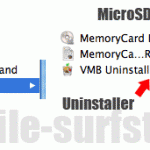

Verbindungen: Wenn Sie in die Registerkarte wechseln, sehen Sie Lan Verbindung und Mobilfunkverbindungen. Auf Mobilfunkverbindungen einmal doppelklicken. Hier sehen Sie 2 Profile: A ( Standard Profil) B Websession Profil. Beide stehen auf “ Prompt“ bedeutet: Einwahl nur mit Eingabeauforderung „ Das Standardprofil (A) stellen sie einfach um auf manuell. Das Vodafone Websessionprofil lassen Sie einfach auf Prompt stehen. [[ Das war ganz einfach, aber so wichtig]] Einmal die Software richtig beenden oder wieder neustarten. Nun ändert sich die Popupmeldung: „Vodafone.de – Websession“ Verbindung mit den „Vodafone.de – Websession“ – Einstellungen herstellen? Auswahl: Abbrechen oder Verbinden.
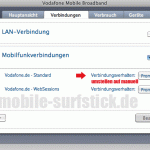

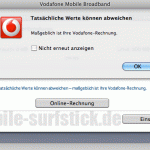
Unter Verbauch sehen Sie Ihre Statistik als Richtwert für den Monat. Unter Geräte finden Sie Ihren aktuell erkannten Stick wieder. SMS Anwendung ist natürlich auch vorhanden. SMS löschen sie einfach, in dem Sie die Nachricht in den Papierkorb verschieben.
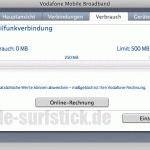
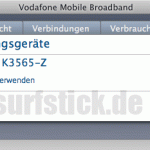

Die letzten 3 Bilder: Software einstellungen in der Finderleiste, Einstellungen, Versionsanzeige



Hier die wichtigsten Menüpunkte in der Vodafone Mobile Broadband Anwendung:
- Manuelle Netz – Mobildunkverbindungen – das genutzte Profil wählen – bearbeiten wählen – Netz auswählen
- EDGE/GPRS und UMTS/HSDPA Moduls wechseln – Geräte verwalten – im Auswahlfenster ( bevorzugten Modus auswählen)
- Nach verfügbaren Updates suchen – Finderleiste- Einstellungen – Updates – [[Jetzt suchen]]
- Neues Einwahlprofil anlegen – Mobildunkverbindungen, Unten das Plus Zeichen anklicken =>Name, APN Setting, bevorzugt Netz ( z.B. nur Heimatnetz) etc.
- Pinabfrage deaktivieren –Finderleiste- Einstellungen – Pin – Pin abfragen [[HAKEN entfernen]]
Fazit: Alles in allem eine sehr gut strukturierte Anwendung. Viele Einstellmöglichkeiten finden sie in der Finderleiste (oben) unter Einstellungen. Ein Blick dort hinein, lohnt sich auf jeden Fall. Sie können das Anwendungssymbol in der Finderleiste einblenden / ausblenden ( eine kleine Antenne) erscheint. Das Symbol wird permanent angezeigt. Sie können sich bei bestimmten Aktionen benachrichtigen lassen. Sie können Ihre Einstellungen mit einem Kennwort schützen. Die Pinverwaltung taucht dort auch auf. 25 Sprachen werden unterstützt. Die Autostartfunktion finden wir noch wichtig, dort können Sie einstellen, ob die Software wirklich beim starten vom Macosx starten soll. Eins fällt uns noch auf, die Anwendung lässt keine Simkarten anderer Netzbetreiber zu – Das finden wir sehr schade.

Zusatz: Akzeptiert werden für Mobilfunkverbindungen nur Simkarten für’s D2 Netz. Die Direkteinwahl ohne Software über das Netzwerk klappt ohne Probleme mit einer T-Mobile Simkarte. Also kein Simlock vorhanden.:-)
Wir hoffen, Ihnen hat das kleine Tutorial gefallen. Wir freuen uns wie immer über Ihre Kommentare.
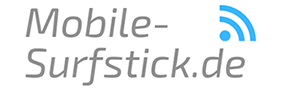
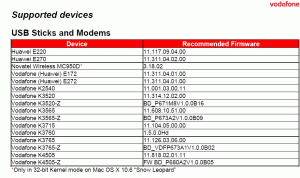
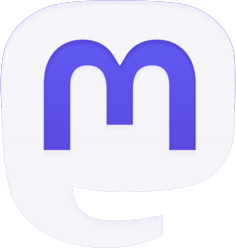
alles prima soweit, die Verbindung zu D2 scheint auch da zu sein, jedoch sucht sich dann der Safari beim Internetversuch auf edr welcome site von Vodafone fast tot und gibt dann auf: „keine Verb. m.d. Internet“!
Gruss
Ingmar
Aktuellste Vodafone Mobile Broadband Software:
Version 4.01.07.00
Direkt bei Vodafone Deutschland zu laden.
Was mir aufgefallen ist:
1. Zero Click Connect gibt es jetzt
2. Bei früheren Versionen stand bei mir immer HSUPA als Verbindung – nun steht da nur noch UMTS bzw. UMTS BB. Kann das jemand bestätigen?? Oder ist das ein BUG?
Gruß
Dennis
Hi Dennis,
ich versuche mal Deine Fragen zu beantworten.
Was mir aufgefallen ist:
1. Zero Click Connect gibt es jetzt
=Ja genau seit dem DB 9.4.2 und ist ein intelligenter Verbindungsmanager der wenn WIFI, LAN oder Kabel DSL am Rechner online ist über diese verbindet anstelle von UMTS
2. Bei früheren Versionen stand bei mir immer HSUPA als Verbindung – nun steht da nur noch UMTS bzw. UMTS BB. Kann das jemand bestätigen?? Oder ist das ein BUG?
= UMTS Broadband => Bezeichnung für HSDPA/HSUPA/LTE
Grüße
herzlichen dank für die anleitung, hat mir sehr sehr sehr weitergeholfen, war am verzweifeln!
Bei mir hat die Installation auch gut geklappt. Allerdings habe ich seit zwei Wochen das Problem, das ich etwa alle 5-20 Minuten aus dem Internet rausgeschmissen werde. Es kommt dann die Fehlermeldung, dass ich die PPP und APN Einstellungen überprüfen soll. Hier habe ich allerdings nichts geändert und vorher funktionierte es ja auch. Ich habe einen Mac OS X 10.6.4., den Vodafone Stick K3565 und zahle monatlich im voraus mein Internetbundle. Hat jemand eine Idee, woran das liegen könnte?